
- 收藏本站
- 上传模板
- 技术交流

时间:2016-06-14 所属栏目:图片处理 版本:powerpoint2016 大小:769.39 KB 推荐星级:5 颗星 阅读:次 下载:次 来源:只为设计←点击进入作品集

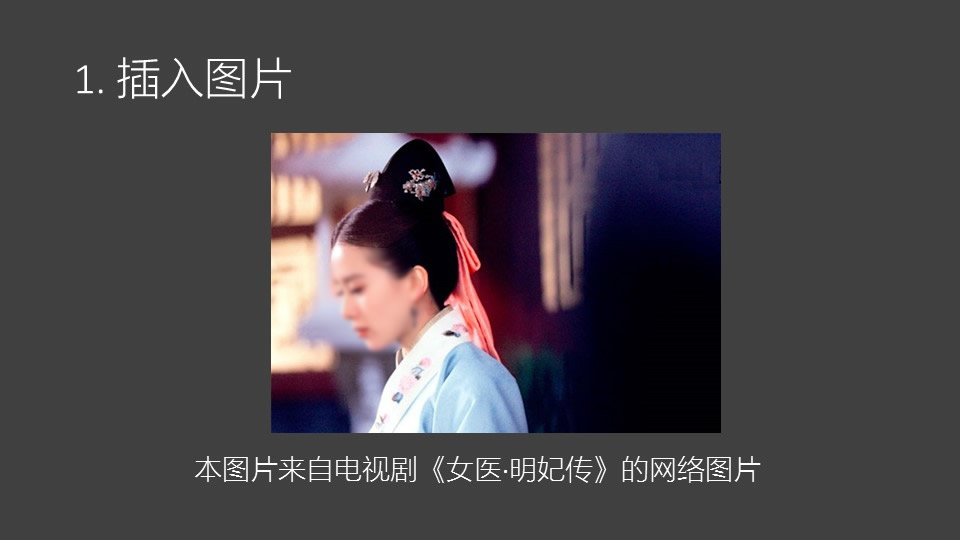
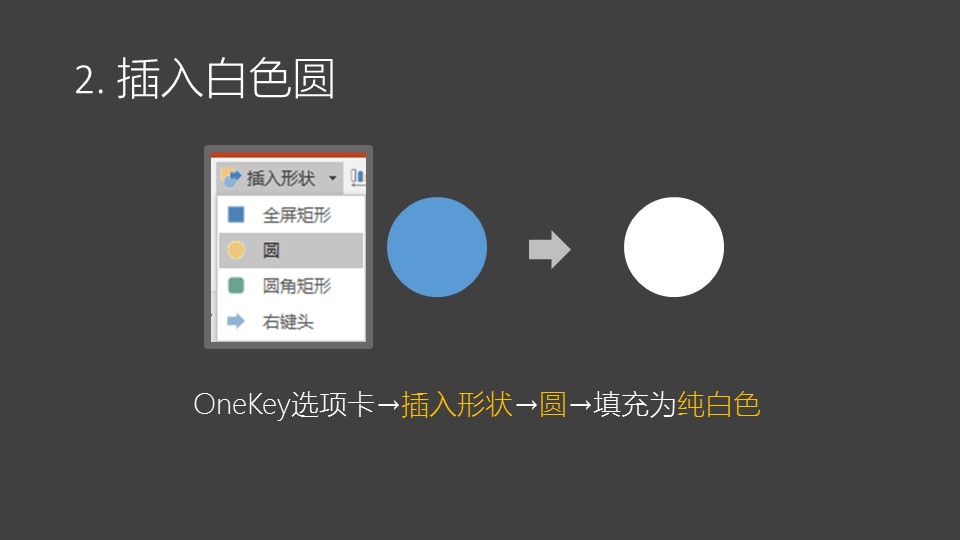
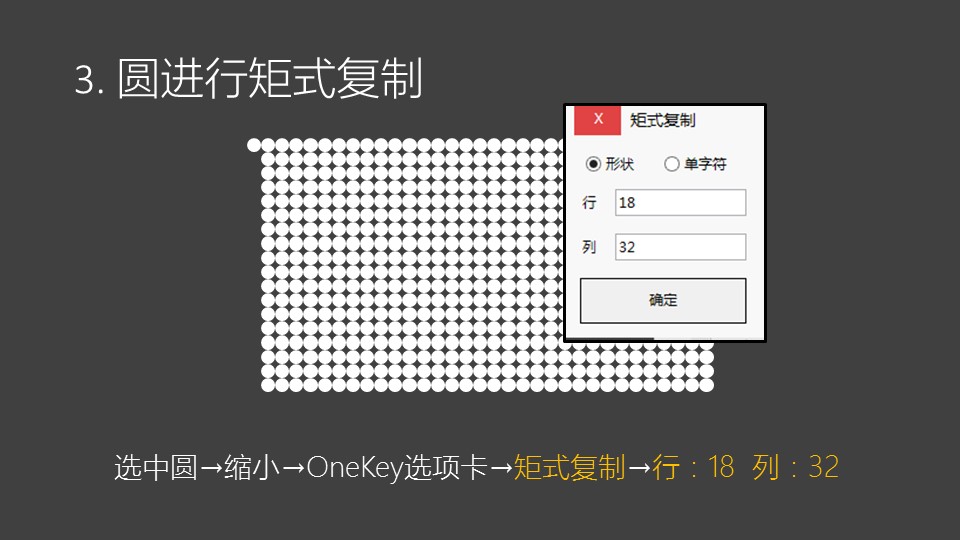

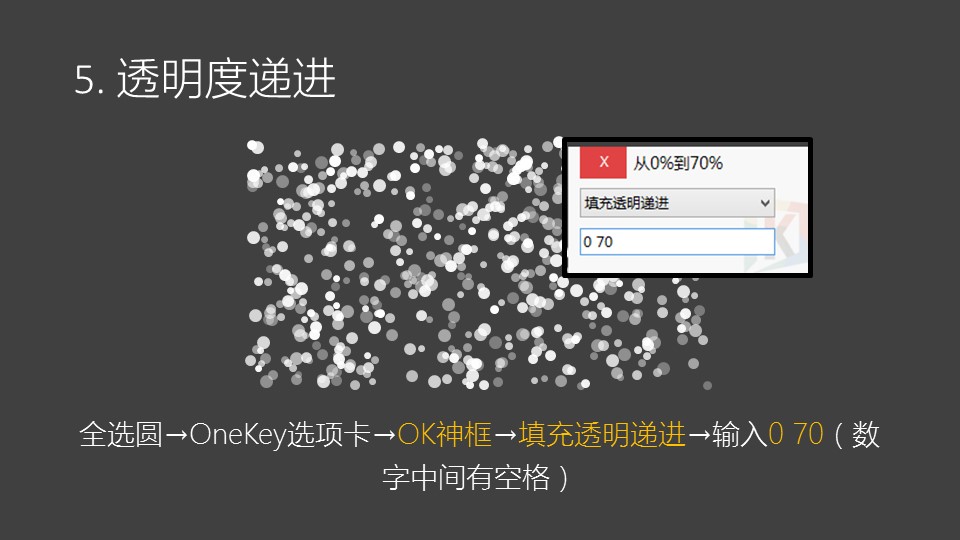
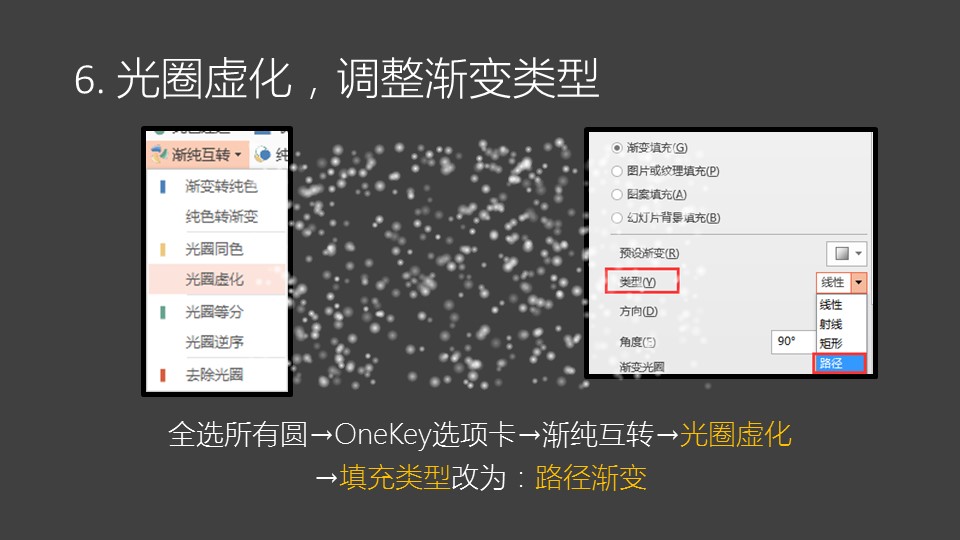

1. 插入两张图片,图片来源于网络剧《心理罪》剧照;2. 调整图片;1的亮度:选中图片1右键→设置图片格式→图片更正→亮度:25%→得到调亮后的图片1;3.1 原位复制:选中调亮后的图片1→OneKey选项卡→原位复制→得到图片1副本;3.2 删除背景:选中图片1副本右键→”格式”选项卡→删除背景→处理得到右图;4. 正片叠底:删除背景后的图片1副本和图片2如左图叠放并全选→OneKey选项卡→图片混合→正片叠底→得到正片叠底后的图片1副本。
OneKeyTools插件图片混合02,正片叠底做毛玻璃:1. 插入图片:“插入”选项卡→图片→插入一张图片;2. 绘制矩形:选中矩形右键→设置形状格式→填充→渐变填充;四个光圈全部为纯白色,透明度分别为:100%、0%、0%、100%;3. 正片叠底:先选图片,按Shift同时选中矩形→OneKey选项卡→图片混合→正片叠底;4. 提高图片亮度:选中生成的新图右键→设置图片格式→图片更正→亮度和对比度→亮度:10%→完成;5. 添加艺术效果-虚化:选中生成的新图右键→设置图片格式→艺术效果→虚化→参数自己决定。
OneKeyTools插件图片混合01,图片叠加示例教程,叠加做图片线性纹理,【1】插入图片:插入选项卡→图片→插入一张图片;【2】插入矩形:插入→形状→矩形;【3】矩形设置图案填充:选中矩形→右键设置形状格式→填充→图案填充→宽上对角线;【4】图片叠加:先选中图片→再选中矩形→OneKey选项卡→图片混合→叠加;【完成】。
满屏尽是雪✿,0. 准备一台电视机图;1. 插入一个矩形:调整大小,“插入”选项卡→形状→圆角矩形→去掉边框→调整大小;2. 矩形一键转图:此时的矩形为图片,否则下步无法添加艺术效果,选中矩形→“OneKey”选项卡→一键转图;3. 添加艺术效果(胶片颗粒)选中矩形图右键→设置图片格式→艺术效果→胶片颗粒;4. 调整饱和度、对比度、亮度:选中矩形图右键→设置图片格式→图片颜色→饱和度:0→图片更正→对比度:100→亮度:-10。
0. 图片准备,本图为国家大剧院夜间图,来源于网络若要练习,请找类似的夜间图片;1. 渐变矩形背景,“插入”选项卡→形状→矩形选中矩形右键→设置形状格式→填充→渐变填充→参数如图,PS:色块位置如图,大致即可,无需精准,2. 图片混合(变亮),矩形拉如图(左)大小→与图片对齐选中深色渐变矩形和图片→OneKey→变亮。
海上生明月——图片混合综合实战,0. 网络素材;1. 星空图裁剪;选中星空图→“格式”选项卡→裁剪→星空图底部与海洋图海平面持平;2. 调整海洋星空图,选中海洋图右键→设置图片格式→图片更正→亮度:-35%→对比度:35%;3. 星空图与海洋图进行图片混合,先选星空图→再同时选海洋图→“格式”选项卡→对齐→左右居中→顶端对齐→OneKey5→图片混合→滤色→得到海洋星空图。